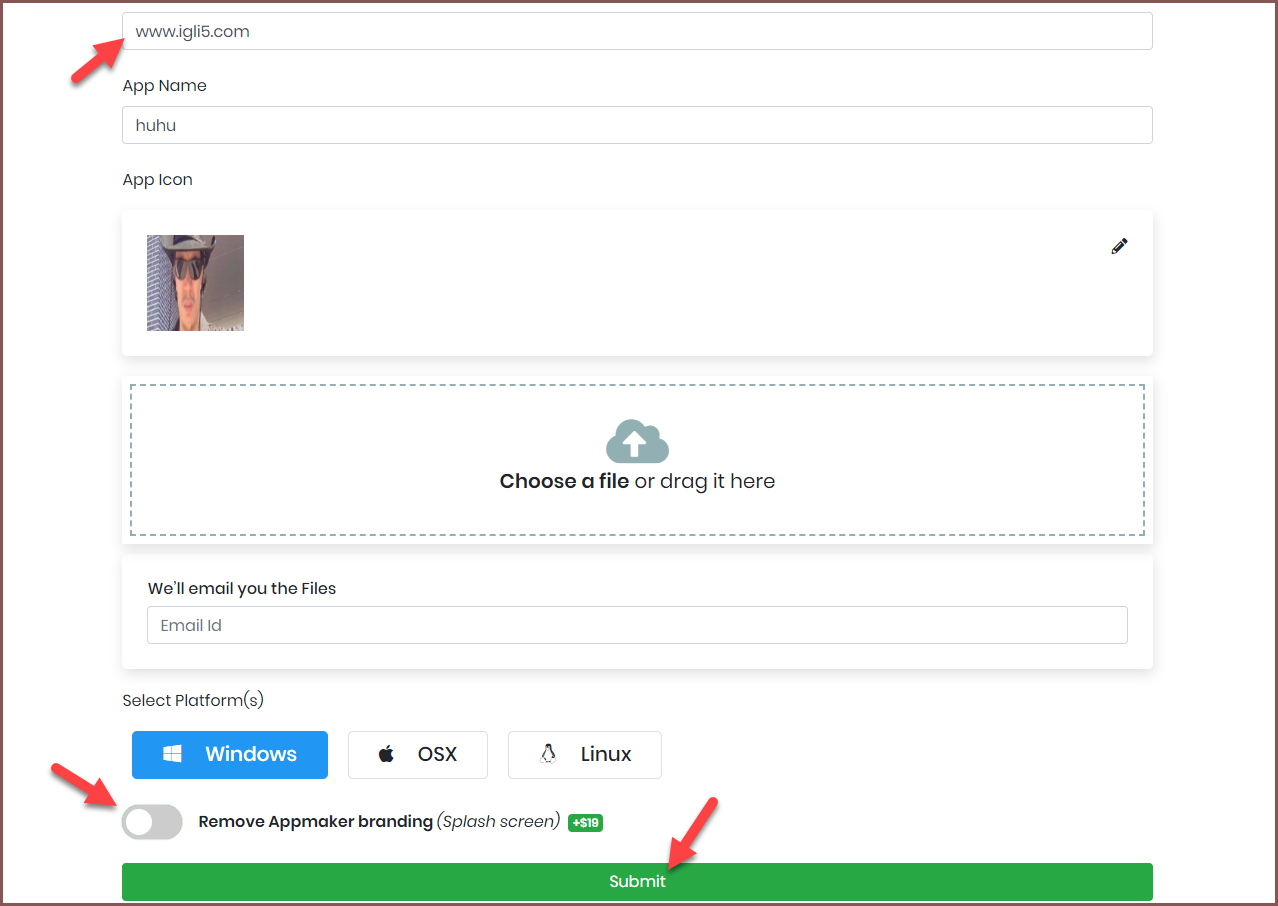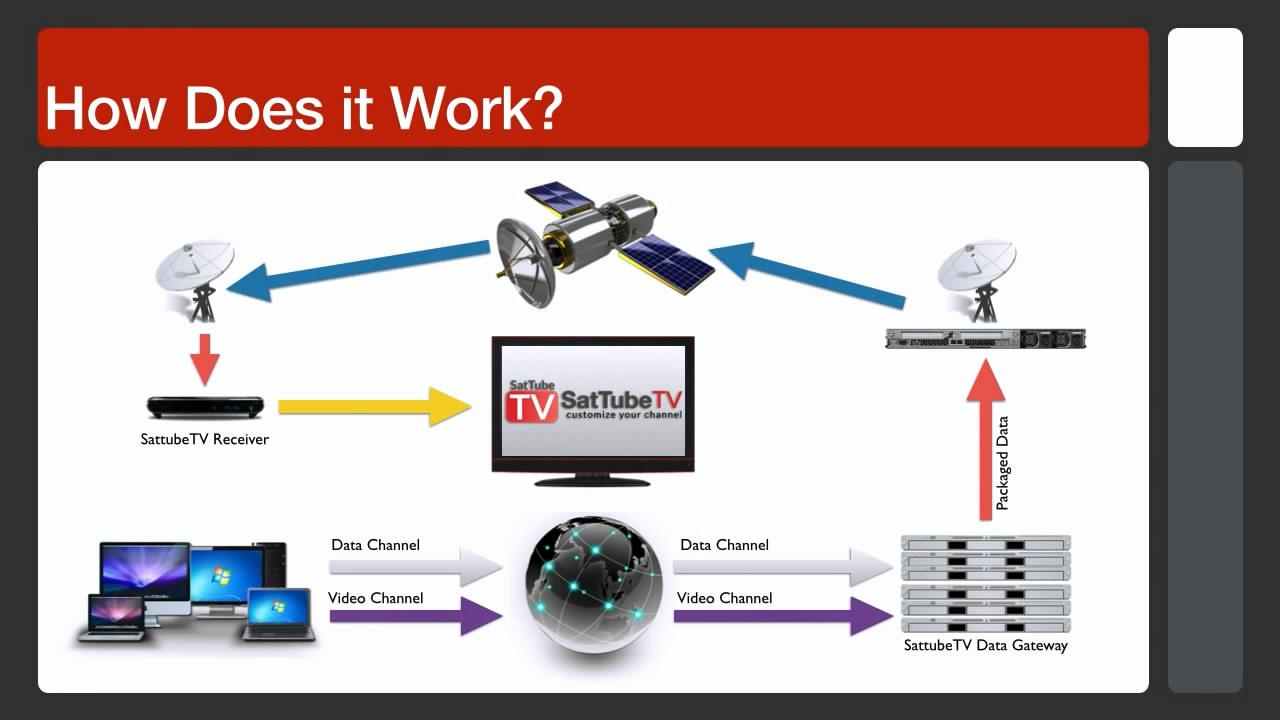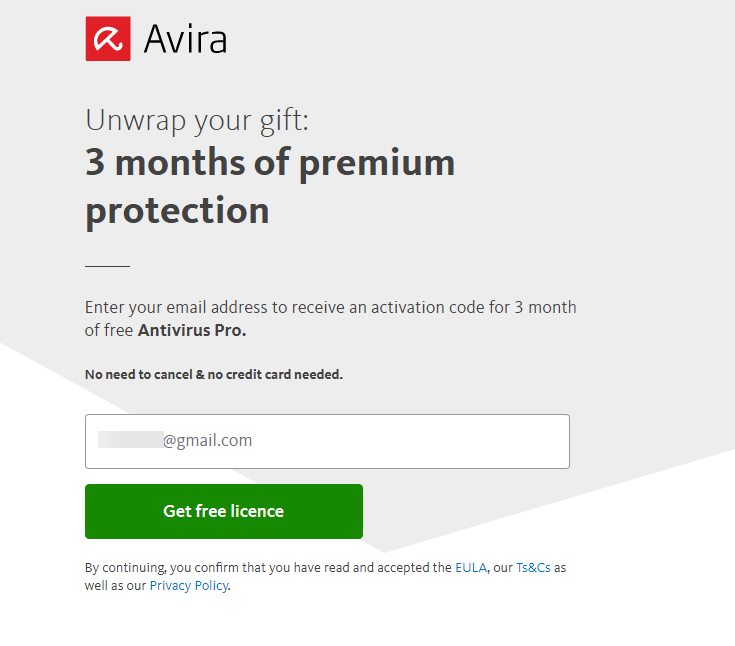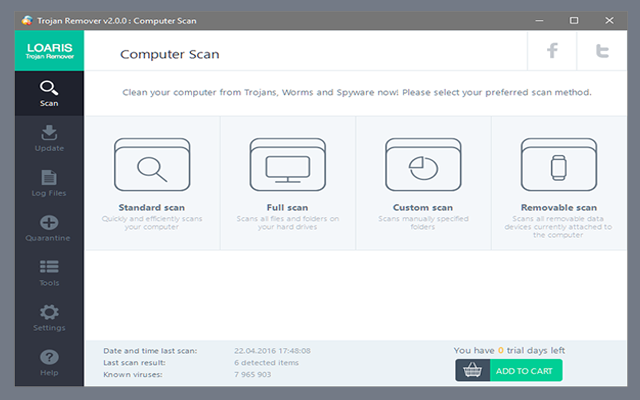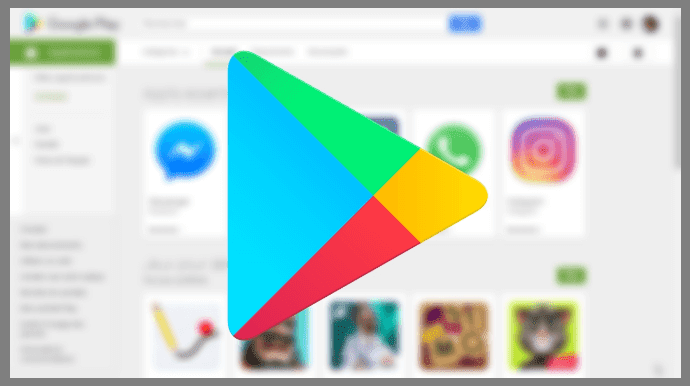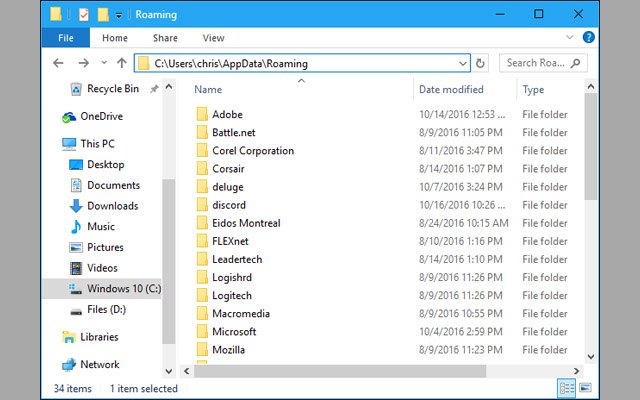بالصور طريقة انشاء RDP بسرعة انترنت عالية بكل سهولة
يبحث الكثير من الأشخاص عن برنامج RDP جديد لاستخدامه ، ومهما كانت الأسباب ، فمن الواضح أن الرغبة في الحصول عليه مجانًا أمر لا بد منه ، خاصة في العالم العربي. منذ عدة سنوات ، تم نشر الكثير من المقالات حول VPS لكنها لم تعد تعمل الآن ، لذلك سوف نقدم الطريقة الجديدة للحصول على أذونات المسؤول من Google ، كما أطلب منك التركيز لأن الطريقة طويلة وتحتاج إلى اتباعها المراحل بدقة كافية.
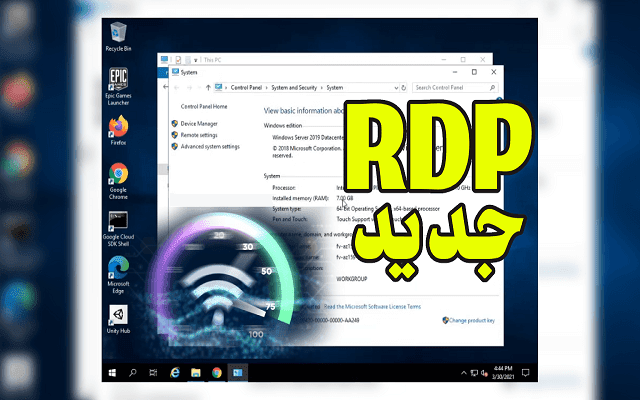
بداية ستتوجه الى الرابط المتعلق بـ github (الرابط في الأسفل)، ومباشرة بعد الدخول ستحتاج للتسجيل وإنشاء حساب جديد في الموقع، والأمر في غاية السهولة ولا داعي لشرحه، وبعد انتهاء التسجيل ستتوجه للبريد الإلكتروني لتفعيل الحساب.
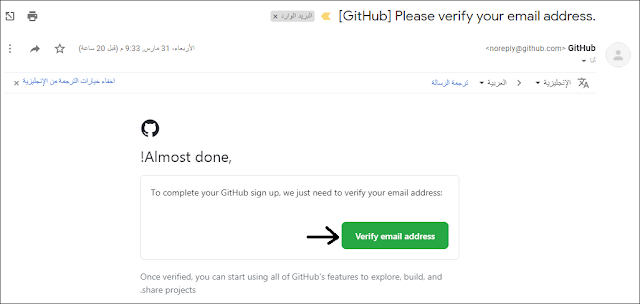 |
بعد اكتمال تفعيل الحساب، ستعيد الضغط على الرابط في الأسفل ومن النافذة المنبثقة توجه الى الأسفل وقم بفتح الرابط المقدم لك في الوصف في نافذة جديدة.
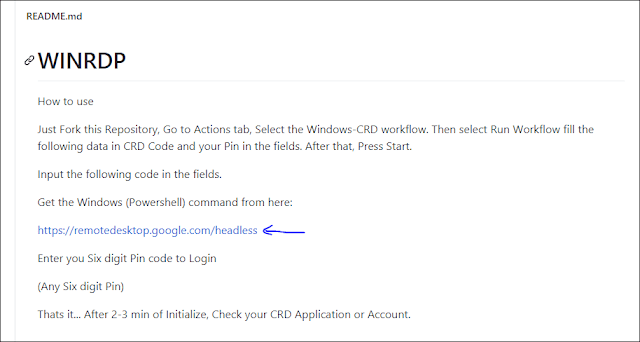
من النافذة الجديدة ستضغط على البدء، ثم “التالي”، وأخيرًا تفويض واختر الايميل الخاص بك. ستظهر لك 3 أكواد برمجية سنعود لها لاحقًا.
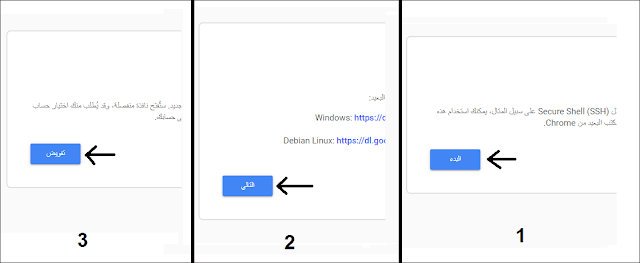
وبالعودة الى الموقع الأول ستعمل Fork للمنشور، ثم إضغط على Actions، وبعدها Windows-CRD، كما هو موضح في الصورة:
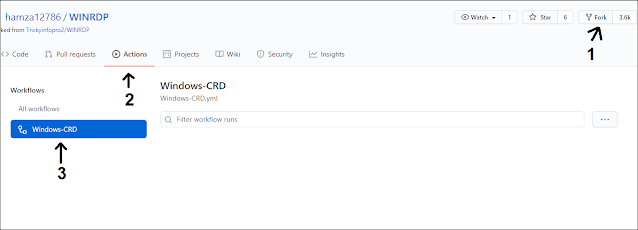
من الزر Run workflow سيطلبمنك إدخال قيم، وفق الصورة:
1- كود سأخبرك فيما يلي من أين تحصل عليه.
2- رقم اختياري من 6 أرقام (يجب تذكره).
3- إبدأ التشغيل.
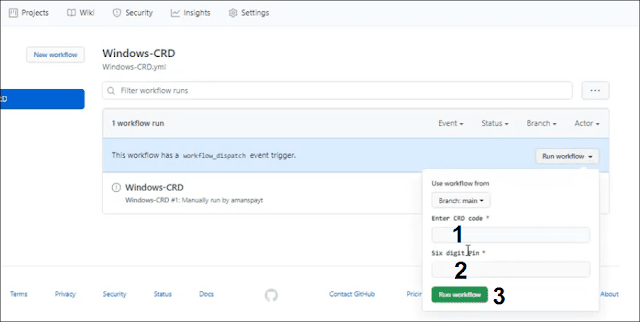
بخصوص الكود الأول ستحصل عليه من النافذة التي أخبرتك في الأعلى أننا سنعود لها لاحقًا، وستقوم بنسخ الكود البرمجي الثاني، ونسخه في الخانة رقم “2”، وتعمل تشغيل.
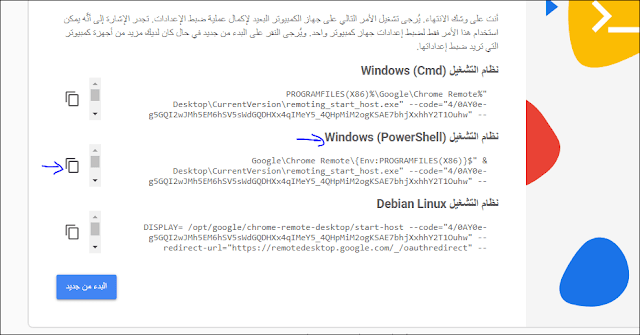
بمجرد التشغيل ستضغط على Windows-CRD من الأسفل ثم اللمسة build، كما ستحتاج لانتظار بعض الوقت.
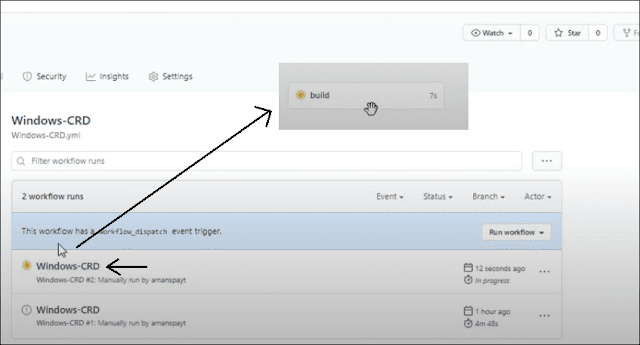
ستنتظر في الواجهة السوداء الى حين إضاءة نقطة Keep Alive كما هو موضح.
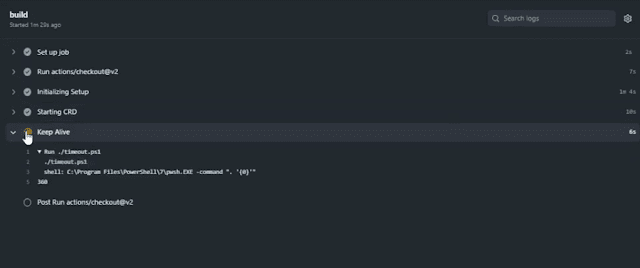
مباشرة ستعود الى تلك النافذة التي أخذت منها ذلك الكود البرمجي سابقًا، ثم ستضغط على “إمكانية الدخول عن بعد”، مثلما هو موضح.
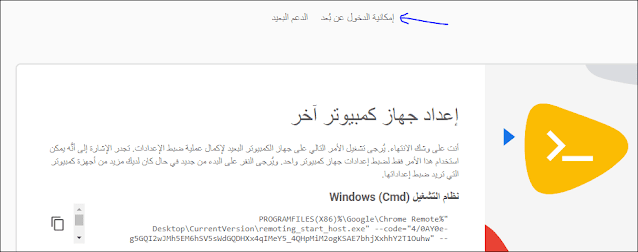
ستقوم بالضغط على أول خيار يظهر لك، ومباشرة سيطلب منك ادخال رقم الكود المكون من 6 أرقام الذي أدخلته سابقًا، وثم اضغط على أيقونة السهم ليبدأ الإتصال. ومبروك عليك الـ RDP.
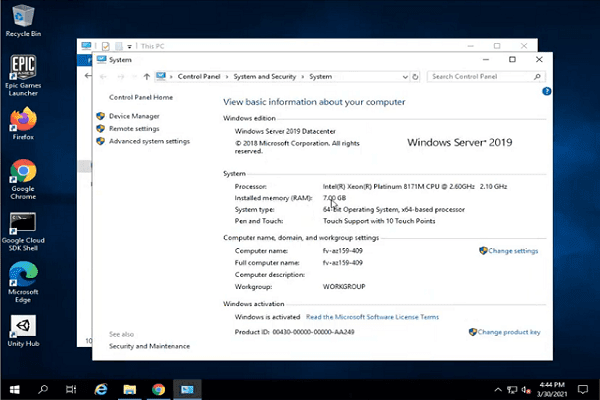
روابط الشرح: